Excel库存管理模板
有时,在普通电子表格中跟踪库存或库存非常困难。您需要一个可以帮助您有效跟踪库存的模板。
因此,如果您正在寻找可帮助您轻松跟踪库存的 Excel 库存管理模板,那么您来对地方了。对我来说,很荣幸告诉您,我这里有一个很棒的模板,您可以在其中轻松跟踪您的库存。
这是一个自动化模板,将帮助您节省大量时间。由于所有公式和数据表都已按这种方式组织,因此您无需执行任何操作。它简单、快速且易于使用,我相信您会喜欢它。
仪表板
所有重要信息都在一张纸上。而且,您不必担心一次又一次地更新它。
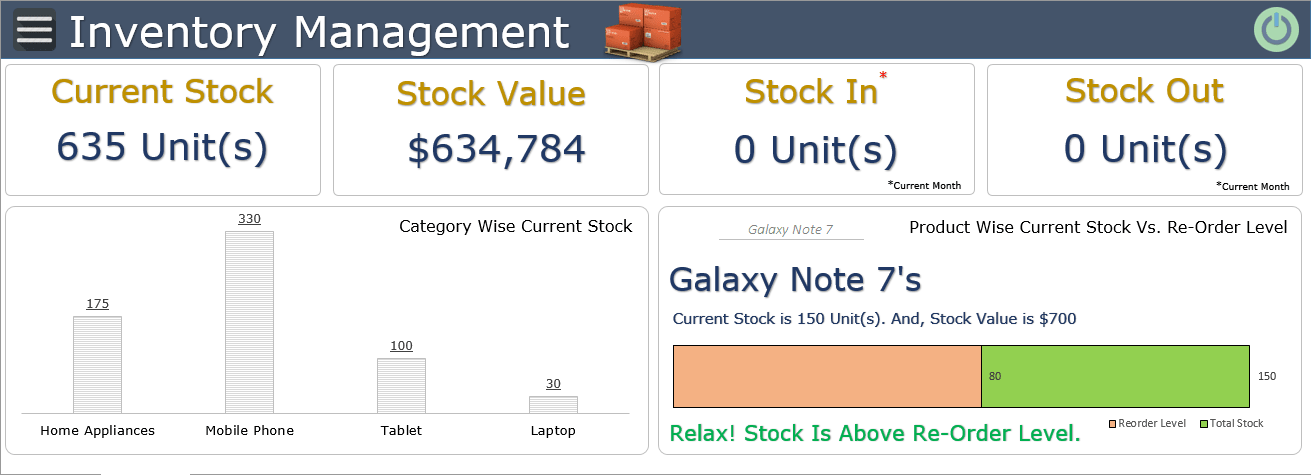
当您添加新数据时,此信息将实时更新。该仪表板将帮助您跟踪以下重要信息。
目前库存
该数字对应于截至日期的当前库存单位。它会随着您输入的有库存和缺货库存信息而更新。它将通过从进货库存中扣除库存来计算。
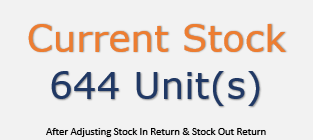
股票市值
库存价值是当前库存扣除缺货库存后的总价值。它是使用每种产品的单价计算的。
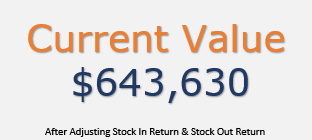
有存货
库存是您在当月库存数据中输入的单位。如果您使用的是专业版,您还可以使用下拉列表查看前几个月的库存数量。
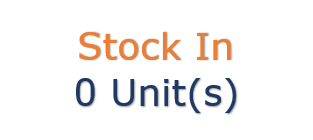
退货库存 [专业版]
此部分将显示您已退回给供应商的库存单位。在专业版中,您可以按供应商跟踪它们。
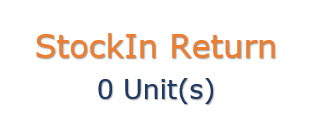
缺货
缺货是您在当月缺货数据中输入的单位。使用下拉菜单您还可以查看其他月份。
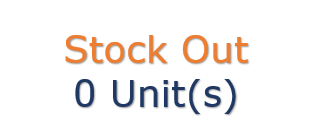
缺货退货 [专业版]
此部分将向您显示客户退回给您的缺货商品。在专业版中,您可以根据客户端跟踪它们。
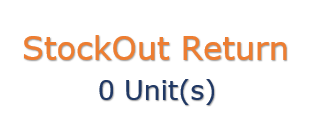
类别明智股票
当前库存价值适用于每个产品类别。您可以在产品表中指定每个产品的类别。
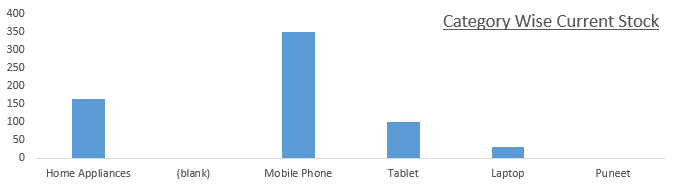
库存明智的产品和再订购水平
仪表板的这一部分将向您显示产品的当前库存和价值。它还会告诉您产品的补货水平。而且,如果库存水平低于再订购水平,您将收到一条警报消息。有一个下拉列表可以选择不同的产品。
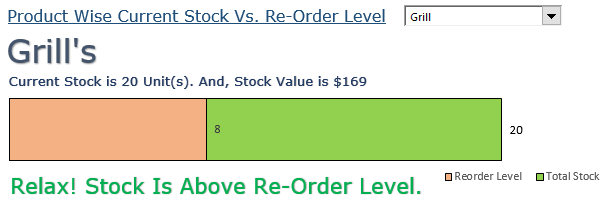
用户表格
您可以使用这些用户表单来输入数据。我以这种方式管理用户表单,您需要输入最少的数据。以下是您可以使用这些用户表单捕获的内容。
新产品
使用此用户表单您可以创建新产品。最好的部分是我们使用主产品中的数据以最少的数据填充其他用户表单。
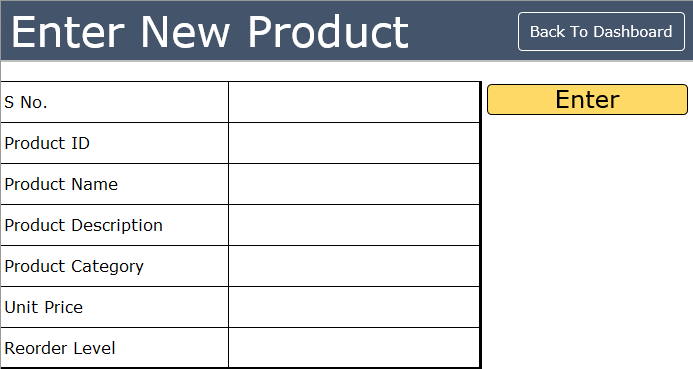
有存货
每当有新库存时,您都可以使用此用户表单输入该库存。在此用户表单中,您所需要做的就是插入产品名称(使用下拉列表)、供应商名称和数量。它将从您的产品表中获取其余数据。
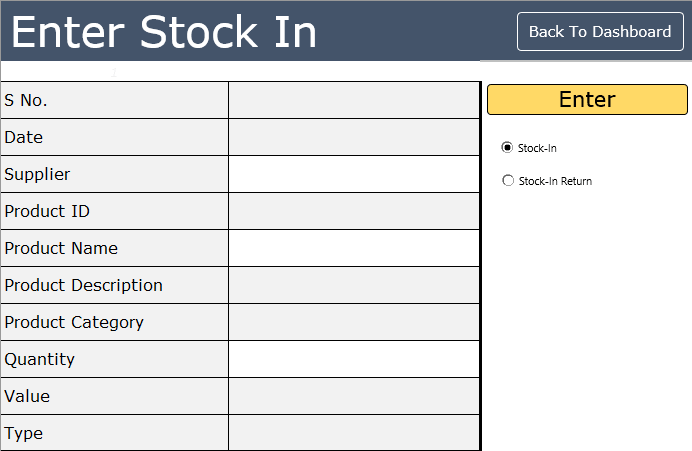
缺货
使用此用户表单输入缺货数据。您只需输入产品名称、客户名称和数量。其余数据将从产品表中获取。
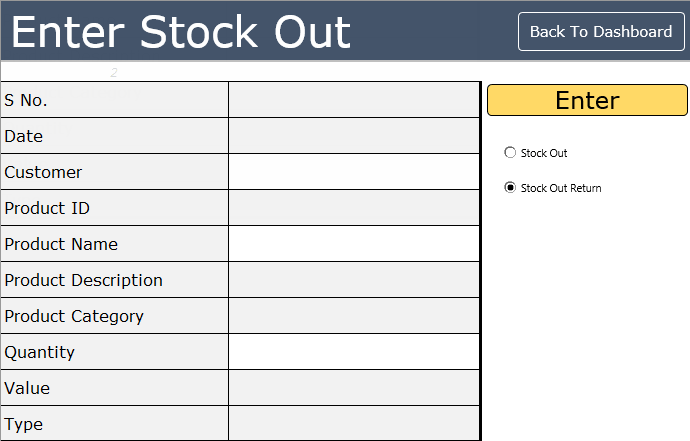
数据表
您可以访问数据表,其中所有数据将从用户表单中捕获。用户表单中的每个条目都有一个序列号,您可以用它来引用它。
产品大师
产品主数据是该模板中最重要的工作表。您的所有产品都将在此处列出并附有详细信息。

库存表
库存表包含您的所有库存数据。每个条目都使用唯一的序列号捕获,您可以使用此序列号来引用特定条目。而且,如果您使用专业版,股票收益也将在此表中捕获。
缺货单
同样,缺货表将包含所有缺货数据。您可以使用缺货用户表单在此表中输入数据。此表格上的条目也带有唯一的序列号。而且,如果您使用的是专业版,缺货退货也将在此表中捕获。
报告
在此模型中,所有主要信息都在仪表板上。但是,您还可以提取以下报告。
库存报告
该库存报告将从您的产品表中生成。它将为您提供当前库存的完整摘要。
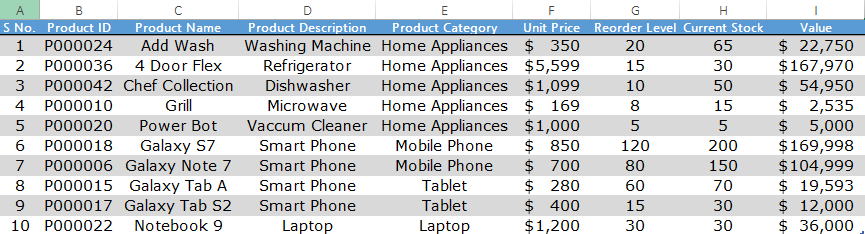
指示
该模板用户友好且易于使用,以下是一些需要遵循的说明,可帮助您有效地使用该模板
菜单按钮
该模板有一个包含所有选项按钮的动态菜单栏。您可以随时使用此菜单按钮调用它。

从这个菜单栏,您可以访问任何数据表和用户表单并生成报告。使用菜单栏顶部的后退按钮访问仪表板

数据输入
正如我之前提到的,您有用户表单来捕获数据。此外,来自每个用户表单的数据将被输入到单独的数据表中。在用户表单中,输入数据后,单击 Enter 按钮保存输入。
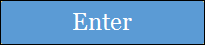
不要这样做
- 更改任何工作表的名称。
- 删除任何电子表格。
- 在用户表单中添加或删除单元格、行或列。
你可以尝试的事情
- 您可以从技术表(专业版中提供)创建数据透视表。
- 您可以打印仪表板。
- 在使用此模板之前,请确保启用宏。
下载您的模型
- > 在此下载